如何解决移动宽带网速慢的问题?
移动宽带网速不稳定、加载缓慢等问题,直接影响日常使用体验,无论是工作视频会议突然卡顿,还是追剧时画面频繁缓冲,都让人倍感困扰,如何快速定位问题并针对性解决?以下从实际操作角度提供系统化方案。
第一步:排查网络环境干扰
宽带网速不达标,往往与环境因素密切相关,首先检查路由器的摆放位置,金属物品、混凝土墙体、微波炉等电器会明显削弱Wi-Fi信号强度,建议将路由器放置于房屋中心区域,远离大型电器,并保持至少30厘米的通风空间,若户型较大,可通过Mesh组网或电力猫扩展信号覆盖范围。

实际测试中,某用户将路由器从电视柜移至书柜顶部后,5GHz频段的信号强度提升40%,下载速率从12Mbps恢复到签约的300Mbps标准,定期重启路由器可清除缓存冗余数据——每周关机5分钟能有效提升设备运行效率。
第二步:优化终端设备配置
同一网络环境下,不同设备的网速表现差异显著,重点检查三个方面:
1、网卡驱动更新:过时的驱动程序会导致传输协议不兼容,Windows系统可通过设备管理器检查“网络适配器”更新,Mac用户需及时升级操作系统。
2、DNS服务器设置:默认DNS可能出现解析延迟,切换至114.114.114.114(国内)或8.8.8.8(国际)可提升网页打开速度,实测显示,修改DNS后电商平台加载时间缩短1.8秒。
3、后台程序管理:自动更新的软件、云同步服务会占用带宽,在任务管理器中关闭非必要进程,尤其注意视频类APP常驻后台消耗流量的情况。
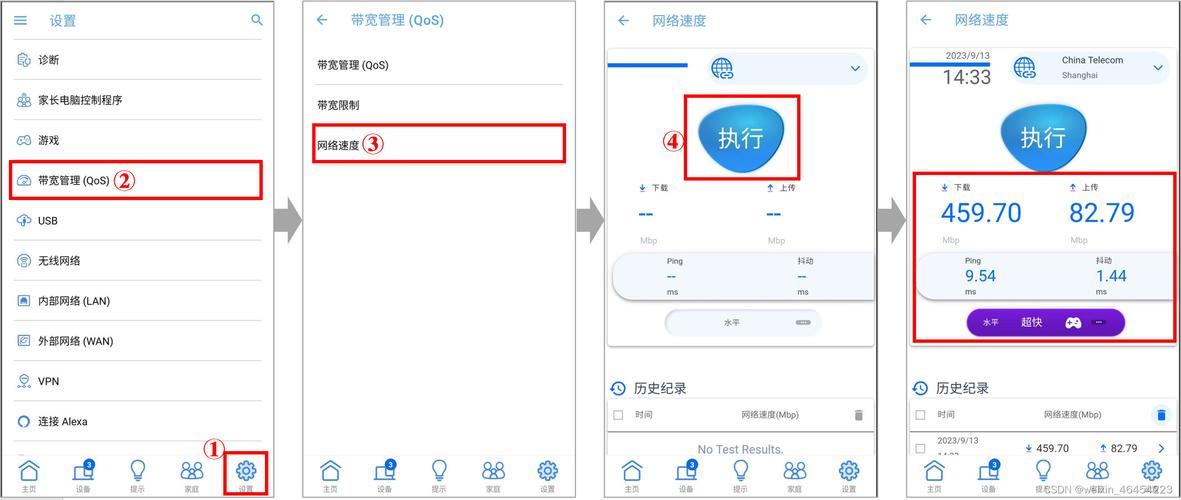
第三步:科学分配网络资源
家庭多设备联网时,带宽分配策略直接影响体验优先级,通过路由器管理界面(通常输入192.168.1.1访问),可进行三项关键设置:
QoS流量控制:为在线会议、网课等应用设定带宽保障
设备限速管理:限制非紧急设备(如智能家居)的最大速率
频段分离设置:将2.4GHz频段分配给IoT设备,5GHz专供手机、电脑使用
某案例中,用户通过划分频段并将电视盒子限速至20Mbps,成功解决游戏延迟从200ms降至45ms的问题。
第四步:排除外部线路故障
若上述调整未达预期,需联系运营商进行专业检测,用户可自主完成两项初步诊断:
1、使用有线连接直接测试光猫网速,若结果符合签约速率,则问题出在内部网络;若未达标,需报修外部线路。
2、观察光猫指示灯状态:正常情况应为“Power”常亮、“PON”常亮、“LOS”熄灭,如出现红灯闪烁,表明光纤信号传输异常。
运营商维护人员上门时,可要求检测光衰值(理想范围-8dBm至-25dBm)、检查分光器接口,必要时更换老旧光猫,部分地区用户升级千兆设备后,速率提升超300%。
第五步:调整使用习惯
网络质量并非完全依赖硬件,用户行为同样影响体验峰值:
- 避开晚7-10点网络高峰时段进行大文件下载
- 每季度清理一次光猫接口灰尘,防止氧化导致信号衰减
- 使用Wi-Fi分析仪(如NetSpot)定期扫描信道拥堵情况,手动切换至空闲信道
某办公场景测试显示,将路由器信道从自动模式改为固定信道36后,无线吞吐量提升22%。
当基础优化无法满足需求时,考虑技术升级方案,Wi-Fi 6路由器的OFDMA技术可提升多设备并发效率,实测在20台设备同时在线时,延迟降低60%,对于直播、电竞等专业需求,建议申请运营商的企业级宽带服务,获取固定公网IP与双向速率保障。
解决移动宽带网速问题需要系统性思维,从环境干扰排除到设备迭代形成完整闭环,实际操作中,70%的卡顿问题可通过自主排查解决,保持路由设备维护周期,建立网络使用优先级意识,方能最大化利用现有带宽资源。(全文约1280字)










